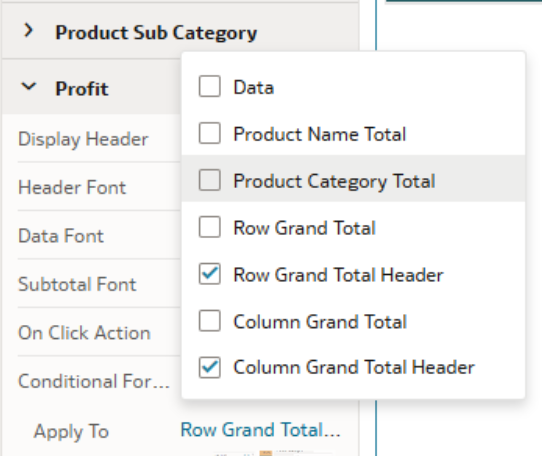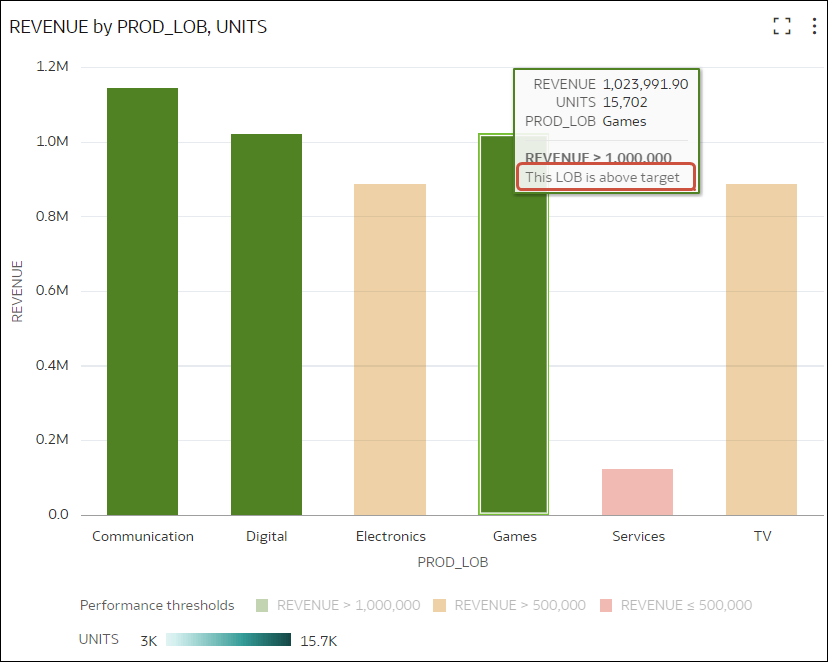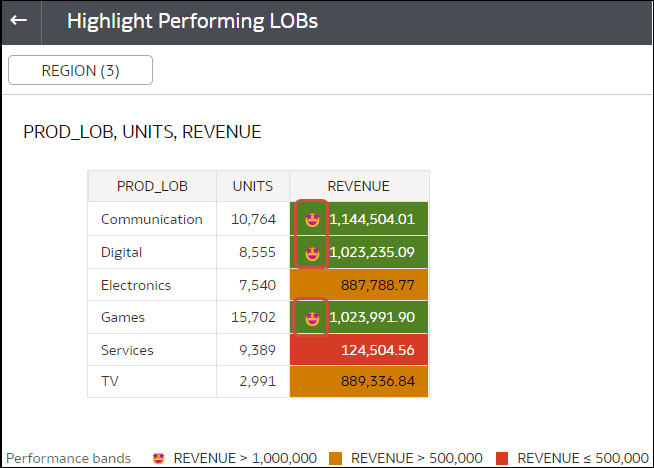Que puis-je faire avec le formatage conditionnel?
Le formatage conditionnel vous permet d'appliquer des règles à vos données afin de mettre en évidence un événement important. Par exemple, vous pouvez utiliser des couleurs de type Feu rouge pour indiquer que les revenus atteignent les seuils supérieur, moyen et inférieur.
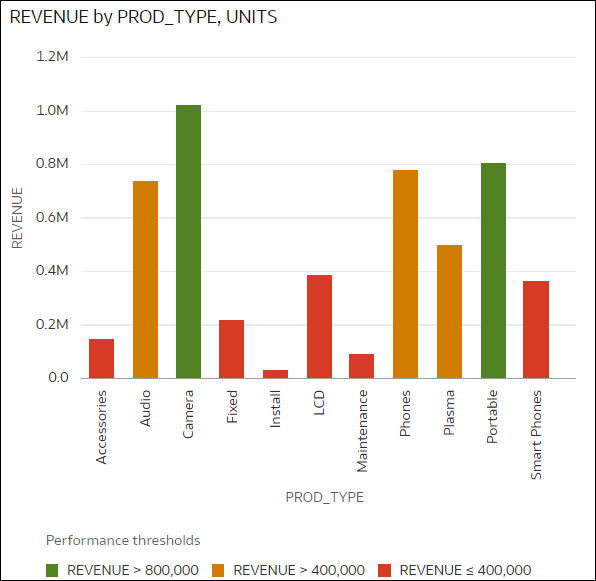
.png
Vous pouvez rendre des règles de formatage conditionnel disponibles au niveau du classeur ou de la visualisation.
Le formatage conditionnel permet aux utilisateurs professionnels de voir les événements ou les modifications de leurs données. Par exemple, si les utilisateurs veulent voir quand les revenus atteignent les seuils supérieur, moyen et inférieur, vous pouvez créer une règle de formatage conditionnel qui colore les points de données sur les revenus en vert, orange ou rouge.
En tant qu'auteur de contenu, vous pouvez :
- Appliquer plusieurs règles en même temps.
- Appliquer plusieurs règles en même temps aux mesures et aux attributs.
- Appliquer un formatage conditionnel aux valeurs de données, aux sous-totaux et aux totaux généraux dans les tables et les tableaux croisés dynamiques.
- Changer l'ordre d'application des règles.
- Activer et désactiver des règles.
- Mettre en évidence les données dans des visualisations de table, de tableau croisé dynamique ou de vignette avec des émojis et des icônes.
Utilisation du formatage conditionnel avec les totaux et les sous-totaux
Pour les règles applicables aux colonnes de mesure, vous pouvez formater les éléments suivants :
- Valeurs de sous-total pour tout sous-total configuré.
- Valeurs de total général.
- En-têtes de total général.
Voir Personnaliser les totaux généraux dans les tables et les tableaux croisés dynamiques.
Pour les règles applicables aux colonnes d'attribut, vous pouvez formater les éléments suivants :
- En-têtes de sous-total si des sous-totaux sont configurés pour cette colonne.
Types de comparaison
Le formatage conditionnel compare les valeurs de données à l'un des éléments suivants :
- Un jeu de seuils.
Par exemple, mettre les valeurs en évidence en rouge si ma tension est supérieure à 90 ou inférieure à 70.
- Une cible ou un objectif.
Par exemple, mettre les valeurs en évidence en rouge si mes coûts dépassent mon budget.
- Le pourcentage d'une cible.
Par exemple, mettre en évidence les valeurs en vert si j'atteins 80 % de mon objectif de vente.
- Une expression complexe.
Par exemple, mettre les valeurs en évidence en vert si mes ventes ont augmenté de 5 % comparé à la même période de l'année dernière.
Vous pouvez également appliquer un formatage conditionnel en fonction des valeurs d'attribut. Par exemple, vous pouvez surligner en vert les projets qui ont le statut 'Ouvert', ou surligner en bleu les projets de la région 'Est'.
Vous pouvez effectuer les tâches suivantes :
- Formater la couleur de remplissage et la densité de couleur.
- Formater la police, sa taille, sa couleur et son style.
- Afficher des émojis et des icônes dans des visualisations de table, de tableau croisé dynamique et de vignette.
Vous pouvez également :
- Appliquer un formatage conditionnel aux cartes.
- Ajouter des étiquettes, des infobulles et des légendes. Par exemple, lorsque vous positionnez le pointeur de la souris sur un point de données, affichez une étiquette "Cet objet LOB est supérieur à l'objectif fixé" pour identifier la règle appliquée.
- Annoter des visualisations de table, de tableau croisé dynamique ou de vignette avec des icônes et des émojis. Par exemple, vous pouvez utiliser un émoji pour mettre en surbrillance les revenus qui dépassent 1 000 000.
- Combiner le formatage des valeurs qui correspondent à plus d'une règle, en utilisant l'option Activer le mélange de règles. Par exemple, vous pouvez avoir ces deux règles :
- La règle 1 applique une mise en surbrillance en vert avec la police Calibri en italique lorsque le revenu est supérieur à un million.
- La règle 2 applique une mise en surbrillance en rouge avec la police Monospace lorsque le revenu est inférieur à l'objectif.
Dans ce scénario, un revenu supérieur à un million mais inférieur à l'objectif s'affiche avec la police Calibri en italique et un arrière-plan rouge.
Si vous appliquez plusieurs règles à une mesure, la dernière dont la valeur est Vrai est celle qui donne sa couleur à l'élément. Par exemple, vous pouvez avoir ces deux règles :
- La règle 1 applique une mise en surbrillance en vert lorsque le revenu est supérieur à un million.
- La règle 2 applique une mise en surbrillance en rouge lorsque le revenu est inférieur à l'objectif.
Dans ce scénario, un élément dont le revenu remplit les deux critères est mis en surbrillance en rouge.